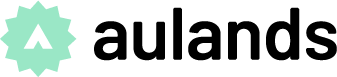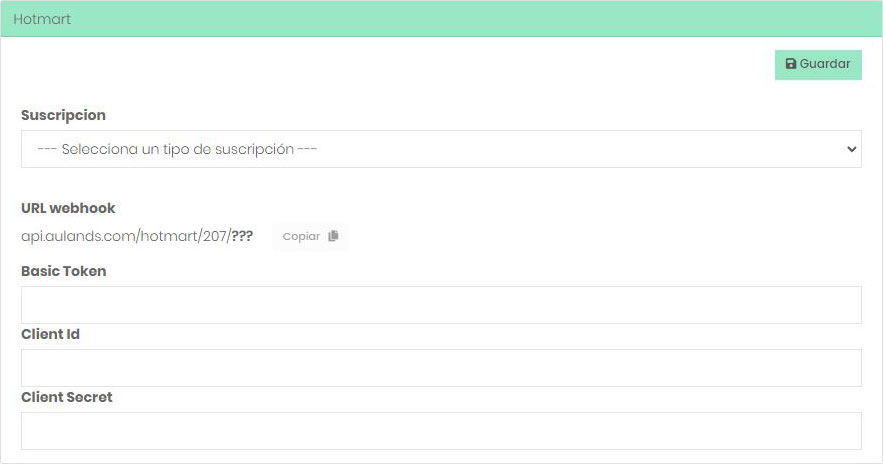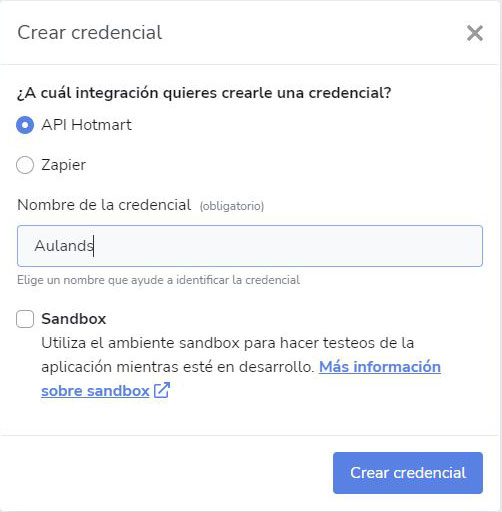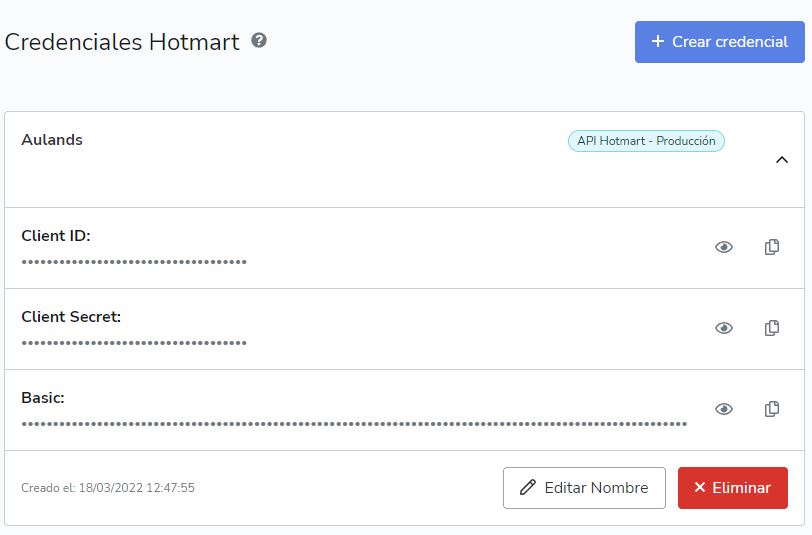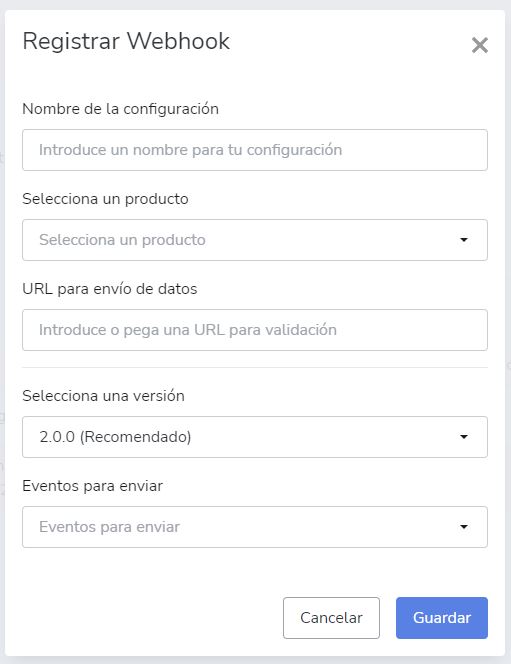Vende desde Hotmart, enseña desde Aulands
No es un secreto que Hotmart es una de las plataformas más potentes de enseñanza, entre otras cosas, por su programa de afiliados y por las facilidades que ofrece para la compra en todos los países. Es normal que en Aulands encontremos usuarios que compaginen el uso de nuestras landings con las posibilidades de venta de Hotmart pero que centralizan la gestión de su escuela en nuestra plataforma de enseñanza.
Por esta razón hemos decidido ayudar a nuestros clientes a simplificar el uso de nuestra aula virtual implementado un mecanismo que permita dar de alta automáticamente a los usuarios que compren un curso desde Hotmart.
¿Cómo? Te lo explicamos ahora mismo.
Webhooks
Los webhooks son una de las maneras más extendidas que tienen los sistemas de comunicarse entre sí. Un webhook es básicamente una llamada que un sistema hace a otro para avisarle de que ha ocurrido algo que debería revisar. Es algo muy común, por ejemplo en las plataformas de pago: un cliente tuyo ha comprado un producto de suscripción con Stripe o PayPal y llega la fecha de cobro. Cuando la plataforma realiza el cobro ésta avisa a tu sistema (podría ser tu WooCommerce con WooCommerce Subscriptions) de que ha habido una actualización en dicha suscripción. A continuación tu sistema consulta el estado de la suscripción en la plataforma y según el resultado que obtiene realiza una acción u otra, como podría ser registrar que ha habido un nuevo pago con éxito o registrar un pago fallido y dar de baja la suscripción.
Podemos resumirlo en 4 pasos:
- El sistema externo avisa
- Nuestro sistema consulta en el sistema externo
- Se realizan las acciones necesarias en base a la información recibida
Configuración
Tras todos estos conceptos previos es hora de configurar Aulands y Hotmart para que empiece a hablar entre sí. Es importante que tengas a mano tus datos de acceso como director en Aulands y tus datos de acceso a Hotmart.
Aulands
En primer lugar necesitamos configurar Aulands para que cuando reciba el aviso desde Hotmart pueda consultar el estado de la compra o suscripción. Esa consulta al sistema de Hotmart debe contener una información de autorización para que Hotmart nos permita obtener el estado. La información de autorización se configura a nivel de curso:
- Accede a la zona de directores de aulands <https://app.aulands.com/admin>
- Busca el curso que quieras configurar
- Ve a la pestaña llamada “Hotmart”
Ya dentro de la pestaña de Hotmart verás un formulario como el que te mostramos en la imagen que consisten en los siguientes campos:
Suscripción: escoge el tipo de suscripción con el que quieres enlazar al usuario con el curso.
URL webhook: la URL que necesitaremos configurar en Hotmart para que envíe los avisos. Se genera automáticamente en función de la suscripción que escojamos.
Basic Token, Client Id y Client Secret: estos campos son necesarios para que Hotmart autorice nuestra consulta a su sistema. A continuación explicaremos cómo obtenerlos.
Para obtener los últimos tres campos del formulario será necesario acceder a la sección de configuración de API y webhooks de Hotmart:
- Inicia sesión en Hotmart <https://app-vlc.hotmart.com/login>
- En el menú lateral busca el elemento “Herramientas” (a veces aparece en portugués “Ferramentas”), el que lleva el icono de la rueda dentada
- Ahí busca “Credenciales Hotmart”
- En esa sección encontrarás todas tus credenciales y si no tienes ninguna crear una nueva. El caso más normal es que no tengas ninguna por lo que vamos a “+ Crear credencial”.
- Esto abrirá un formulario en una ventana modal la de la imagen que te preguntará primero el tipo de integración. Nosotros escogeremos “API Hotmart”, lo que hará que se muestren más campos en el formulario: nombre y sandbox. Para el propósito de este tutorial sólo nos interesa el campo nombre, donde pondremos el nombre con el que deseamos guardar la credencial. Por ejemplo: “Aulands”.
- Una vez creada la nueva credencial ésta aparecerá en el listado de credenciales (ver imagen). Desplegamos su información y veremos los tres campos que nos interesan: Client ID, Client Secret y Basic.
En el margen derecho de cada fila encontraremos un icono para copiar el valor. Copiaremos cada uno de los valores y los pegaremos en los campos correspondientes del formulario de configuración de Hotmart que hemos abierto previamente en Aulands. - Guardamos los cambios en el formulario de Aulands.
Hotmart
La primera cosa a configurar en Hotmart es el área de miembros del curso. Tienes que indicarle a Hotmart que se trata de un área de miembros externa y eso se hace desde el menú lateral izquierdo que verás en la edición del curso, concretamente “Área de miembros”. Además de seleccionar las casillas de verificación correspondientes, tendrás que indicarle a Hotmart los datos de acceso de dicha área de miembros externa. Es decir, la URL donde hacer el login (https://app.aulands.com/aula), el nombre de usuario y la contraseña. Estos dos últimos serán el nombre de usuario y contraseña del usuario que hayas creado para que Hotmart pueda verificar tu área de miembros externa.
Al configurar el curso con el área de miembros externa evitarás que, cuando un usuario compre un curso a través de Hotmart, se le envíe un correo al usuario pidiéndole que se dé de alta en Hotmart. Esto no es necesario, ya que lo que queremos es que el usuario haga uso de Aulands.
Con esto tenemos el curso en Aulands configurado y el área de miembros externa en Hotmart indicada, pero ahora falta decirle a Hotmart que nos avise cuando ocurra algo. Para ello tendremos que:
- Volver a la sección de herramientas en Hotmart.
- Ir la sección llamada “Webhook”
- Registrar un webhook con el botón “+ Registrar Webhook” del margen superior derecho. Esto abrirá una ventana modal con un formulario como el de la imagen.
- Configuramos el nombre para luego reconocerlo en el listado.
- Seleccionaremos únicamente el producto sobre el que queremos que Hotmart nos notifique ya que la configuración en Aulands va a nivel de curso y de un sólo curso.
- Introduciremos la URL a la que Hotmart tiene que enviar la notificación y que la podremos encontrar en el campo Webhook URL del formulario de configuración de Hotmart de Aulands. De hecho tiene un botón “Copiar” que nos facilitará el trabajo.
- La versión la dejaremos en el valor recomendado
- Seleccionaremos todos los eventos.
- Guardar.
Resumen
En este tutorial hemos visto como podemos integrar Hotmart con Aulands para que puedas aprovechar los puntos fuertes de cada una de las plataformas. Esperamos que te haya sido de ayuda y recuerda que si tienes cualquier problema o duda tienes a tu disposición el Soporte Aulands en nuestra plataforma donde estaremos encantados de que nos escribas. Y si no eres todavía miembro de Aulands, ¿a qué estás esperando?
Para terminar te dejamos la versión en vídeo de este mismo tutorial.
¡Que lo disfrutes!